快速修復損壞的 MOV 視頻文件的 5 種工具
MOV 文件損壞的原因有很多,好在有一些可靠的 MOV 修復工具可以解決此問題并恢復視頻,但是很多人很難從中選擇合適的 MOV 文件修復軟件。本文將提供目前最好的 5 種工具修復損壞的 MOV 視頻文件。
第 1 部分:播放常見的MOV視頻錯誤
MOV視頻播放過程中常見的問題如下:
- 視頻在播放時變得模糊或緩慢。
- 視頻中缺少片段。
- 音視頻之間的同步問題
- 視頻播放速度不正常。
- 視頻的編解碼器或壓縮問題
- 播放視頻時系統崩潰。
- 媒體播放器沒有響應或檢測到視頻。
- 視頻在播放、編輯、轉換或通過任何第三方工具后已損壞。
- 在媒體播放器上加載或播放視頻時出現各種邏輯或應用程序錯誤。
這些問題可能由于文件損壞、元數據損壞、驅動程序損壞、存儲單元不可用或任何其他原因而導致。如果問題出在視頻本身,那么建議使用 MOV 修復工具進行修復。
第 2 部分:選擇視頻修復軟件時的5個重要因素
雖然市面上有很多視頻修復工具,但并非所有選項都能滿足需求。要選擇合適的 MOV 視頻修復軟件,可以考慮以下幾點:
- 工具成功率
應該做一些研究并了解該工具的修復算法,工具的修復成功率越高,預期產生的結果就越好。
- 可以修復的錯誤類型
大多數 MOV 修復軟件都會在網站上會列出他們可以在其上修復的錯誤類型。如果遇到特定問題,最好事先訪問他們的網站并檢查該工具是否可以修復遇到的錯誤。
- 支持的文件類型
MOV 修復工具應該支持文件的格式和擴展名。
- 使用方便
如果界面太復雜而無法使用,那么可能會花費大量時間來修復視頻,因此可以考慮使用相對更易于使用的工具。
- 其他因素
最后考慮其他因素,例如該工具運行的平臺、定價、閱讀其用戶體驗等。
第 3 部分:適用于修復損壞的 MOV、AVI 或 MP4 文件的5種最佳視頻修復工具
在仔細考慮和測試了一些 MOV 文件修復軟件之后,我們列出了 5 款開工選擇的最佳工具。
工具 1:萬興易修的視頻修復功能(已測試和推薦)
推薦的第一個 MOV 修復工具是萬興易修視頻修復,它適用于 Mac 和 Windows。MOV視頻軟件非常易于使用并且具有很高的修復成功率。從邏輯錯誤到其它原因損壞的視頻,該應用程序可以輕松搞定。
- 提供兩種模式:快速和高級。快速模式可以在更短的時間內解決小問題,而高級模式以其復雜的算法而聞名,可以解決復雜修復問題。
- 如果選擇高級修復模式,則需要加載相同格式的示例視頻。
- 萬興易修的視頻修復功能可以修復視頻模糊或像素化、音頻/視頻問題、元數據損壞、文件無法加載、黑屏、標題丟失以及許多其他問題視頻。
- 除此之外,該軟件還可以處理與文件傳輸、讀/寫錯誤、視頻轉換問題、壓縮錯誤、系統崩潰、存儲損壞等相關的問題。
- 可以加載多個視頻并同時修復它們,此外除了 MOV,還支持其他常見格式,如 MP4、M4V、AVI、MPEG、MKV、3GP、FLV 等。
要了解如何在系統上使用這款智能 MOV 視頻修復軟件,只需按照以下步驟操作:
第一步添加損壞視頻
下載安裝萬興易修軟件并啟動,在軟件首頁直接點擊“添加”按鈕;開始瀏覽SD卡/U盤/電腦磁盤不能正常播放的視頻文件,鼠標全選或者是使用Ctrl+逐一選擇,然后點擊“打開”完成視頻導入工作。如果有缺漏的,可以點擊左下角的灰色“添加”按鈕繼續添加


第二步修復視頻
點擊右下角的“修復”按鈕,軟件就會開始執行修復操作。具體的修復時間和視頻文件大小及損壞程度有關,一般不超過3分鐘,如果時間較長請耐心等待。


第三步保存視頻
完成修復之后點擊視頻縮略圖上的播放按鈕或文件下方的預覽按鈕預覽播放視頻,檢驗視頻是否修復成功,然后保存到電腦即可完成破損視頻修復工作。
- 如果批量修復的視頻文件較多的話可以通過列表表頭的【文件名】【文件路徑】【文件大小】【修改日期】【文件操作】進行順序和倒序的排序查看;
- 如果批量修復的視頻都成功了,可以直接 點擊右下角的“保存全部”按鈕保存到本地電腦;
- 如果有部分沒有修復成功,可以列表每一行末尾的“保存”按鈕將修復成功的視頻保存到本地電腦;


工具 2:Remo Repair MOV(專用 MOV 修復工具)
如果正在尋找專門用于修復 MOV 文件的應用程序,那么也可以嘗試 Remo Repair MOV。該工具適用于 Windows 和 Mac,具有快速簡便的 MOV 修復解決方案。如果選擇其 MOV 修復免費應用程序,那么還可以預覽視頻,但不能恢復它們。
- 可以修復由于各種原因損壞的各種 MOV 文件。
- 它可以修復SD 卡上或手機、數碼相機、無人機、閉路電視錄像等上損壞的視頻。
- 借助 Remo Repair MOV 工具,還可以修復 QuickTime 播放器無法播放的文件。
- 在恢復文件之前提供已修復文件的預覽。
可以按照這些基本步驟來了解如何在計算機上使用 Remo Repair MOV 工具:
第 1 步:加載需要的文件
啟動 Remo 視頻修復應用程序后,系統會要求加載損壞的 MOV 和健康的文件。正常視頻將是在與損壞文件相同的設備上拍攝的示例文件。
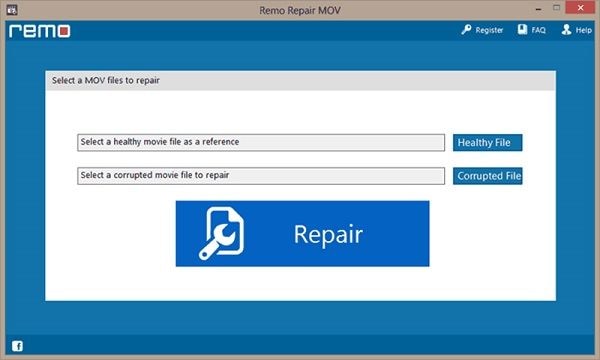
第 2 步:修復文件
將這兩個文件加載到 Remo 修復 MOV 工具后,單擊“修復”按鈕,然后等待一段時間以完成該過程。
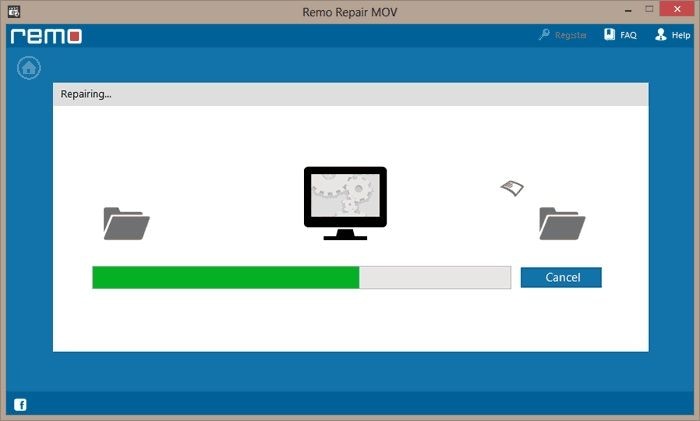
第 3 步:預覽并保存視頻
當 Remo工具完成視頻修復操作后,可以預覽視頻,并將它們保存到所需位置。
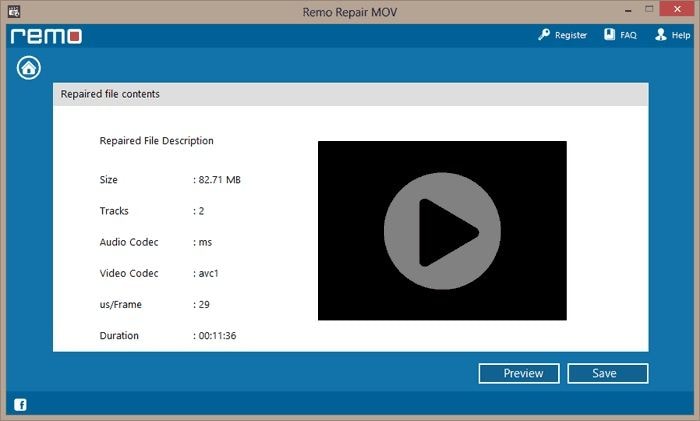
工具 3:Yodot MOV 修復
該Yodot MOV修復工具可以修復在大部分情況下損壞的 MOV 文件,缺點是它只支持 MOV 文件,因此如果文件格式不同,用戶需要尋找其他工具。
- 在 Yodot MOV Repair 只能修復 MOV 文件。
- 該應用程序將要求在開始時加載一個健康的文件(示例)。如果丟失,則操作可能不會產生預期的結果。
- 它可以讓在保存之前預覽修復的視頻。
- 在 Windows 和 Mac 版本上運行
以下是使用 Yodot MOV 修復應用程序可以采取的簡單步驟:
第 1 步:加載損壞的視頻和示例視頻
首先在系統上啟動 Yodot MOV Repair 應用程序,然后單擊相應的按鈕以加載損壞的 MOV 文件和示例 MOV 文件。
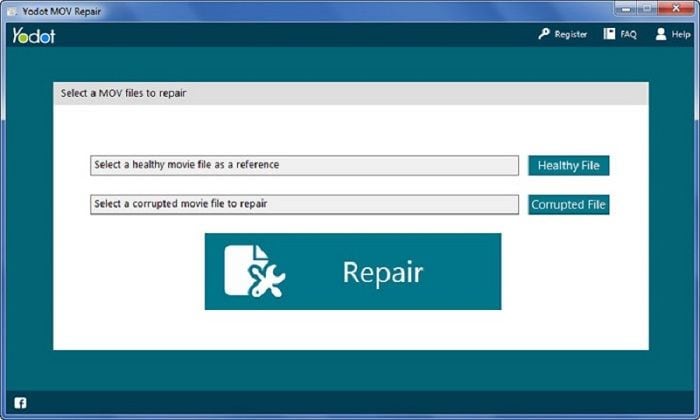
第 2 步:修復視頻
加載損壞和健康的視頻后,單擊“修復”按鈕,然后等待 Yodot MOV Repair 完成其操作。
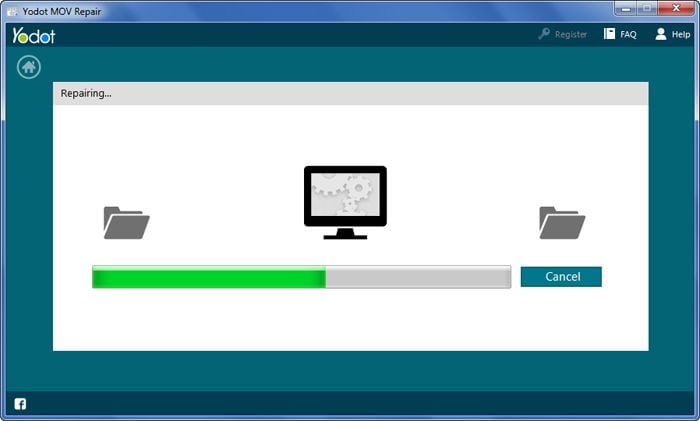
第 3 步:預覽并保存視頻
最后該應用程序可以預覽修復操作的結果,單擊“保存”按鈕打開瀏覽器窗口并恢復文件。
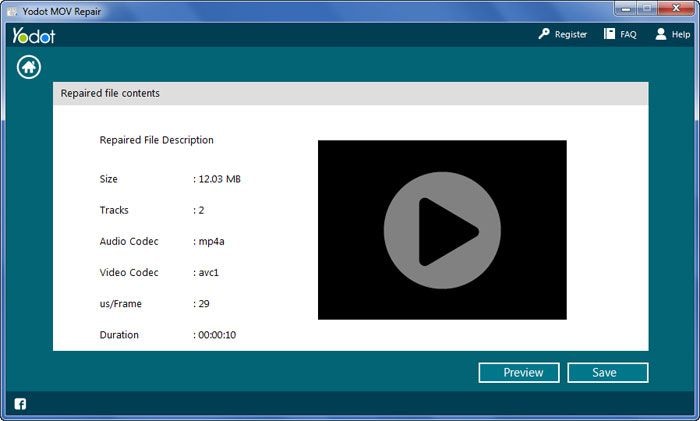
工具 4:恒星視頻修復(可靠且流行)
Stellar Video Repair 是最流行的 MOV 視頻修復軟件之一,可以修復在各種情況下損壞的文件,它可以通過其快速和高級修復修復大多數邏輯錯誤和損壞的 MOV 文件。
- 該應用程序支持所有領先的視頻格式,如 MOV、MPEG、MTS、AVI、ASF、3GP 和其他幾種擴展。
- 它還支持兩種不同的模式——快速和高級,以提供快速和廣泛的修復選項。
- 用戶可以在界面上加載多個視頻并一次性修復它們。
- 該界面還允許將修復的視頻保存到任何位置之前預覽它們。
要了解如何使用 Stellar Video Repair 應用程序修復損壞的 MOV 文件,可以采取以下步驟:
第 1 步:選擇損壞的文件
首先在 Mac 或 Windows 上啟動 Stellar Video Repair,然后加載想要修復的 MOV 視頻。
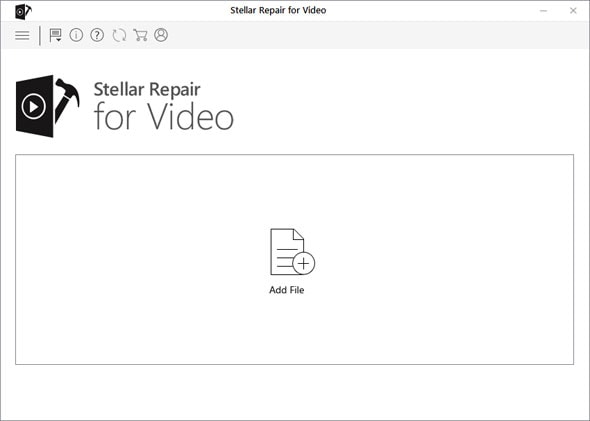
第 2 步:修復并保存文件
加載視頻后,只需單擊“修復”按鈕并等待快速修復操作就會發生。稍后可以預覽結果,并將文件保存到任何位置。
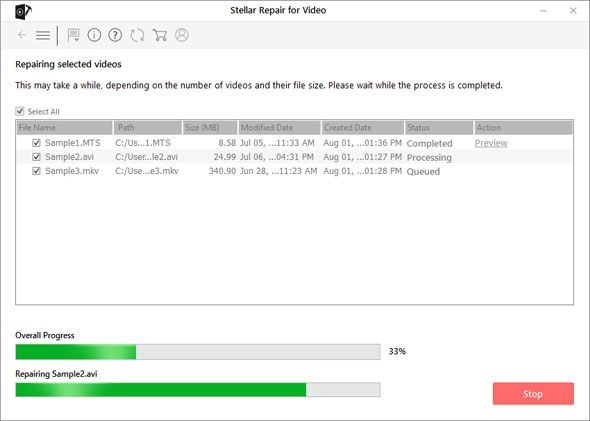
第 3 步:進行高級修復
如果快速修復無法修復文件,那么可以單擊“高級修復”選項。這將要求加載示例視頻,并且比快速修復需要更多時間,效果也更好。
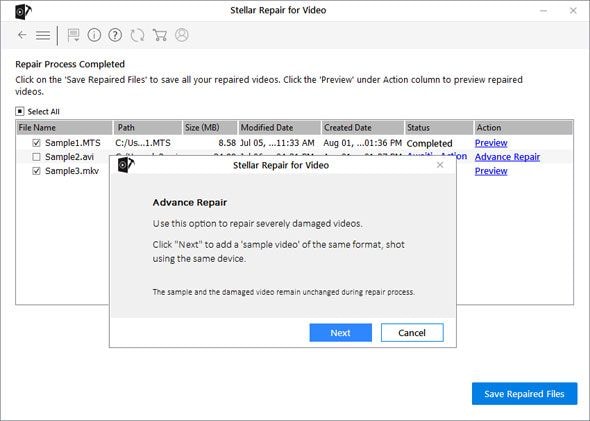
工具 5:數字視頻修復(免費 MOV 修復工具)
如果正在尋找免費的 MOV 修復軟件,那么也可以嘗試 Digital Video Repair。雖然成功率不高,但該工具是免費的,值得一試。
- MOV 修復免費應用程序目前僅在 Windows 上運行,不支持 Mac。
- 它可以修復由于各種原因損壞或損壞的 MOV、AVI 和 MP4 視頻。
- 可以修復凍結/粗糙的視頻以及文件的音頻/視頻問題。
- 目前不支持預覽結果
- 免費且僅適用于 Windows
安裝此免費 MOV 修復軟件后,可以按照以下步驟在 Windows 系統上使用它。
第 1 步:加載損壞的視頻
首先啟動數字視頻修復應用程序并單擊“輸入文件”按鈕打開瀏覽器窗口并加載損壞的視頻。
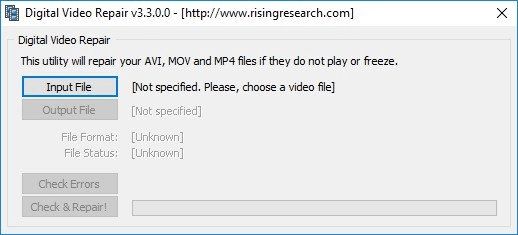
第 2 步:檢查添加的視頻
添加視頻后,單擊“檢查錯誤”按鈕并等待添加的 MOV 文件將被修復。
第 3 步:保存修復的文件
最后當相應的 MOV 文件被修復時,只需單擊“輸出”選項即可。這將再次啟動瀏覽器窗口,以便可以將修復的 MOV 保存到選擇的位置。
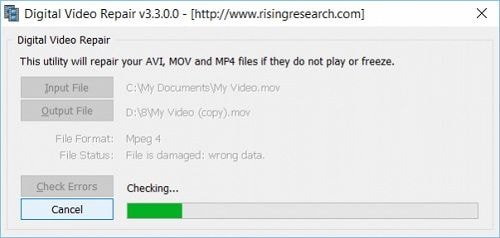
第 4 部分:MOV 視頻修復的有用建議
如果想在免費修復 MOV 時獲得更好的結果或避免將來損壞視頻,那么建議多注意以下提示:
- 提前備份重要的視頻文件,以免它們不可用或損壞。
- 如果文件已損壞,則先復制它,然后對其進行修復操作。
- 仔細選擇 MOV 視頻修復工具,并確保它不會對視頻造成更大的傷害。
- 保持反惡意軟件工具處于活動狀態并繼續掃描存儲以確保它不會被任何病毒感染。
- 避免篡改元數據或視頻的標題,因為即使是輕微的更改也會導致文件損壞。
- 盡量不要手動或使用在線轉換器強行更改視頻的格式或擴展名。
- 確保使用可靠的視頻編輯工具或媒體播放器來播放視頻。
- 按照正確的方式處理視頻,例如避免在視頻仍在播放時關閉系統或意外關閉媒體播放器。
相信在閱讀本指南后,用戶能夠選擇最適合自身需求的 MOV 修復軟件。當某些 MOV 文件損壞并想要最好的修復效果,建議使用萬興易修的視頻修復功能。由于該工具超級易用且修復率高,可以輕松修復在不同情況下損壞的 MOV 文件。





